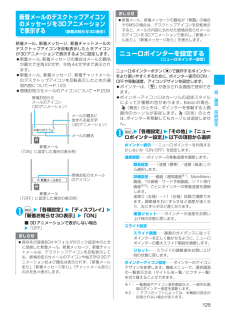Q&A
取扱説明書・マニュアル (文書検索対応分のみ)
"カーソル"1 件の検索結果
"カーソル"10 - 20 件目を表示
全般
質問者が納得*か♯のボタンに車のマークついてないですか??それを長押しです。。。ドライブモードってやつですかね
5756日前view61
26ご使用前の確認各部の名称と機能■各部の主な機能1赤外線ポート→P.3392 内側カメラカメラ機能で自分を撮影テレビ電話中に自分の映像を写す3 受話口4 照度センサー→P.1165 ディスプレイ6 oファンクションボタン1ソフトキーの表示内容を実行→P.38メールメニューを表示テレビ電話をかける→P.567 pファンクションボタン2ソフトキーの表示内容を実行→P.38iモードメニューを表示文字入力での文字種切り替え→P.3928 マルチファンクションボタンf/gカーソルや表示内容などを上下方向へ移動(押し続けると連続スクロール)f:直デンを表示→P.102g:電話帳検索メニュー画面を表示1$&rr!)@#25asgdfqw)et7340869%*hjk※yuoip^(※: アンテナは本体に内蔵されています。より良い条件で電話をするために、アンテナ部を手で覆わないようにしてお使いください。
27次ページにつづくご使用前の確認h/jカーソルを左右方向へ移動表示内容を画面単位で前の画面や次の画面へスクロール→P.42h:着信履歴を表示→P.60j:リダイヤルを表示→P.60dソフトキー(画面中央下)の表示内容を実行(主に選択/確定)→P.38※ スライドさせて使うときは「ニューロポインターボタン」といいます。→P.419 iファンクションボタン3/メニューボタン/マルチボタンソフトキーの表示内容を実行→P.38メインメニュー/シンプルメニューを表示→P.36、41タスク切替画面を表示→P.3690 uファンクションボタン4/チャネルボタンソフトキーの表示内容を実行(主に機能メニュー)→P.38「chキー設定」で設定した機能の起動→P.39※ お買い上げ時はiチャネルのチャネル一覧を表示します。! r開始ボタン音声電話をかける→P.56音声電話/テレビ電話を受ける→P.69かな方式の文字入力で、1つ前の読みに戻す→P.392@ t戻る(クリア)ボタン操作を1つ前の状態に戻す→P.43通話を保留→P.72入力した電話番号や文字を削除→P.56、397# y電源/終了/応答保留ボタン電源を入れる(1秒以上...
30ご使用前の確認ビュースタイルに切り替えたときに起動する機能を設定する〈スタイルチェンジ設定〉FOMA端末をビュースタイルに切り替えたときに起動する機能を設定します。 お買い上げ時の設定ではワンセグ視聴画面が表示されます。1iw「各種設定」w「ディスプレイ」w「ヨコスタイル設定」w「スタイルチェンジ設定」w以下の項目から選択フォトモード⋯⋯フォトモード撮影画面を表示します。ワンセグ⋯⋯ワンセグ視聴画面を表示します。OFF⋯⋯ヨコ待受画面を表示します。ビュースタイルの画面表示についてビュースタイルに切り替えると横画面または180度回転した縦画面でディスプレイに表示されます。 ビュースタイル時に横画面表示が可能なのは、カメラ、マイピクチャ、iモーション、ワンセグ、フルブラウザの各機能です。 横画面表示のときに、便利なヨコ待受画面、アプリケーション起動メニューも用意されています。ビュースタイル時のサイドボタン操作についてビュースタイルではサイドボタン(@、D、E、a[マナー]、s[L]、F[C]、G[TV])で操作を行います。 ダイヤルボタンを使った電話発信、文字編集、機能の呼び出しなどの操作は、FOMA 端末を...
56電話/テレビ電話音声電話/テレビ電話をかける1相手の市外局番からダイヤル「電話番号入力画面」が表示されます。同一市内への通話でも、 必ず市外局番からダイヤルしてください。 26桁を超えて入力すると、下26桁が表示されます。 80桁まで発信できます。■ 携帯電話にかける場合090-××××-××××または080-××××-×××× ■ PHSにかける場合 070-××××-×××× <電話番号の入力を間違えたとき>■ 番号を挿入する場合vで挿入したい位置の1つ左の番号にカーソルを移動し、番号を入力します。■ 番号を削除する場合vで削除したい番号にカーソルを合わせ、tを押します。tを1秒以上押すと、 カーソルのあたっている番号とその左側にあるすべての番号が削除されます。■ 入力し直す場合カーソルを番号の先頭か最後に合わせてtを1秒以上押すと、待受画面に戻ります。2r(音声電話)/o[] (テレビ電話)<テレビ電話>■ キャラ電画像でかける場合w[機能]w「テレビ電話画像選択」w「キャラ電」wキャラ電を選択電話番号入力画面機能メニュー ÄP.58- -市外局番 市内局番 電話番号<音声電話>「通話中画面」が表示...
125音/画面/照明設定新着メールのデスクトップアイコンのメッセージを3Dアニメーションで表示する〈新着お知らせ3D表示〉新着メール、新着メッセージ、新着チャットメールのデスクトップアイコンを反転表示したときアイコンが3Dアニメーションで表示するように設定します。 新着メール、新着メッセージの場合はメールの題名が最大で全角22文字、半角44文字まで表示されます。 新着メール、新着メッセージ、新着チャットメールのデスクトップアイコンを反転表示したときの通知内容について→P.123 感情お知らせメールのアイコンについて→P.2091iw「各種設定」w「ディスプレイ」w「新着お知らせ3D表示」w「ON」■ 3Dアニメーションで表示しない場合w「OFF」ニューロポインターを設定する〈ニューロポインター設定〉ニューロポインターボタン(d)で操作するポインターをより使いやすくするために、ポインター表示のON/OFFや移動速度、アイコンデザインを設定します。 ポインターは、「 」が表示される画面で使用できます。 ポインターアイコンにはカーソルの追従スタイルによって2種類の色があります。Basicの場合、(青色)のときは、ポ...
397文字入力上書きモード⇔挿入モード⋯⋯「上書きモード」と「挿入モード」を切り替えます。文字を入力すると、「挿入モード」ではカーソルの位置に文字が挿入され、「上書きモード」ではカーソルの位置より後ろの文字が上書きされます。文字入力(編集)画面を表示したときは常に挿入モードになります。データ引用⋯⋯各種データを引用入力します。電話帳引用・マイプロフィール引用→P.398テキストリーダー→P.172バーコードリーダー→P.169辞典検索⋯⋯辞典を起動します。→P.385ワード予測OFF⇔ワード予測ON⋯⋯ワード予測のOFF/ONを設定します。→P.393入力モード切替⋯⋯文字入力方式(かな方式/2タッチ方式/T9入力方式)を切り替えます。T9候補をかなで表示 ⇔T9候補を漢字で表示 ⋯⋯T9入力方式で文字を入力するとき、入力した文字をかなに変換するか、漢字に変換するかを設定します。JUMP⋯⋯カーソルを文頭または文末へ移動します。元に戻す⋯⋯文字の変換・貼り付け・切り取りなどの操作を1つ前の状態に戻しますウィンドウ切替⋯⋯分割画面が表示されているとき、操作する画面を切り替えます。→P.393文字を削除する bで...
296フルブラウザ■表示方法の切り替え機能メニューの「表示モード切替」を選択するたびに、オリジナルレイアウト/携帯レイアウトが切り替わります。ビューアタイプではツールバーでも切り替えることができます。または「スタンダードタイプ設定」の「表示モード設定」(P.299)で設定することができます。表示方法はフルブラウザ終了時に保持され、次回それぞれのタイプを起動したときに、前回と同じモードで表示されます。フルブラウザ画面の操作について● スクロールのしかた■ニューロポインターでスクロールする場合d をスライドさせてカーソルを移動し、カーソルが画面の端までくると「 」などが表示され、画面がスクロールします。■スクロールモードでdをスライドさせる場合rを押してスクロールモードにし、dをスライドすると、その方向に画面がスクロールします。スクロールモード中にrを押すと、スクロールモードは解除されます。● ビュースタイル時の操作についてビュースタイル時はサイトの閲覧やリンク先の表示、マルチウィンドウ操作(スタンダードタイプのみ)が可能です。機能メニューやビューアタイプのツールバーは利用できません。<ビューアタイプ>※:携帯レ...
346デ タ表示/編集/管理PDFデータ画面/ドキュメント画面についてPDFデータ画面/ドキュメント画面には、画面の表示位置を確認するためのスクロールバーや、各種の画面操作を行うためのツールバーが表示されます。<PDFデータ画面> <ドキュメント画面>画面の操作について表示倍率の変更など画面の表示変更は、機能メニューだけでなく、各種機能が割り当てられたダイヤルボタンやツールバーアイコンを使って行います。 PDFデータ画面では、iモードしおりやマークを設定したり、ページを切り出して保存することもできます。● スクロールのしかた■bでスクロールするbを押すとその方向にスクロールします。■a[マナー]、s[L]でスクロールするa[マナー]を押すと上にスクロールし、s[L]を押すと下にスクロールします。■ニューロポインターを使ってスクロールするスクロールしたい方向にニューロポインターを押してスクロールします。8方向にスクロールすることができます。カーソル表示は、中央に固定され、スクロール方向(8方向)が示されます。● ツールバーの使いかた8:ツールバー(スクロールバー)の表示/非表示の切り替えo[ツール]:ページ操...
385次ページにつづくその他の便利な機能電卓画面(P.384)デスクトップ貼付→P.121テキストメモを作成する〈テキストメモ〉簡単なメッセージなどをテキストメモとして作成します。作成したテキストメモはスケジュールの内容やメールの本文に貼り付けることができます。 テキストメモは10件まで登録できます。 テキストメモは全角256文字、半角512文字まで入力できます。テキストメモを登録する1iw「LifeKit」w「テキストメモ」「テキストメモ画面」が表示されます。2「<未登録>」を反転wo[編集]■ すでに登録されているテキストメモの内容を変更する場合w変更する項目を反転wo [編集]3内容を入力テキストメモの内容を確認する1テキストメモ画面(P.385)w項目を選択w内容を確認テキストメモ画面(P.385)編集⋯⋯テキストメモを編集します。iモードメール作成→P.200スケジュール作成→P.372デスクトップ貼付→P.121iC送信→P.341赤外線送信→P.339iC全送信→P.341赤外線全送信→P.340microSDへコピー →P.330テキストメモ情報⋯⋯作成日時や分類を確認します。分類⋯⋯「なし/...
178iモ ド/iモ シ ン/iチ ネル●「みんなNらんど」についてiMenuの中のサイト 「みんなNらんど」から、FOMA端末で利用できるiアプリ、辞書、デコメテンプレートなどのデータファイルをダウンロードして保存し、いろいろな用途に利用することができます。お買い上げ時に登録されているiアプリやPDFデータ、デコメ絵文字などを削除した場合、元に戻したいときは「みんなNらんど」からダウンロードしてください。ダウンロードには別途パケット通信料がかかります。「みんなNらんど」への接続のしかたには以下の2とおりの方法があります。「iMenu」→「メニュー/検索」→「ケータイ電話メーカー」→「みんなNらんど」の順に選択右のQRコードを読み取り、表示されたURLを選択→P.169● 携帯電話/FOMAカード (UIM)の製造番号についてサイトやインターネットホームページの画面を表示しているときに項目を選択すると、携帯電話/FOMAカード(UIM)の製造番号を送信することを示すメッセージが表示されることがあります。 携帯電話/FOMAカード(UIM)の製造番号が送信される前には必ず、送信することを示すメッセージが表示され...
- 1